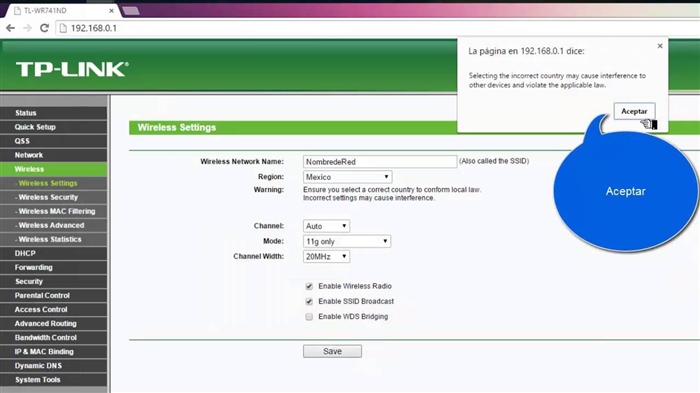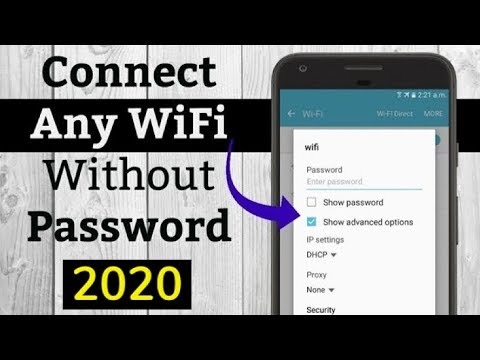Ahoj! Dostal som televízor Philips, ktorý má systém Smart TV zabudovaný do systému Android TV. A v tomto článku vám ukážem, ako pripojiť televízor Philips v systéme Android TV k sieti Wi-Fi a získať tak prístup na internet, sledovať filmy online, videá z YouTube a pozerať filmy z počítača. Televízor na Android TV má veľa možností. Určite sa všetkým budeme venovať v samostatných článkoch. Najprv je potrebné pripojiť televízor k internetu, najlepšie bezdrôtovým spôsobom - cez Wi-Fi. Bez pripojenia na internet pravdepodobne väčšina funkcií takéhoto televízora nie je k dispozícii. Kupovali ste hlavne televízory s inteligentnými televízormi za čo, aby ste mohli sledovať filmy online, inštalovať niektoré aplikácie a hry, mať prístup k rôznym filmom a fotografiám, ktoré sú v počítači atď.
Keď som si vyberal televízor, okamžite som sa pozrel na LG s Web OS (ktorý sme v tomto článku pripojili k internetu). Ale stalo sa, že som si kúpil Philips 43PUS7150 / 12 (model z roku 2015). Teraz ho pripojíme k internetu. Ak máte iný model, potom je to v poriadku, všetko je tam takmer rovnaké.
Musíte mať samozrejme nakonfigurovanú sieť Wi-Fi. Teda smerovač, ktorý ho distribuuje. No internet cez Wi-Fi by mal fungovať. Televízor musí byť v dosahu vašej domácej siete Wi-Fi. Televízor tiež musí mať zabudovaný prijímač Wi-Fi. Alebo je pripojený patentovaný externý adaptér PTA128 / 00.
Pripojenie Wi-Fi spoločnosti Philips (Android TV)
Ak ste sa počas procesu nastavovania (pri prvom zapnutí) nepripojili k internetu, je to možné vykonať zo samotného nastavenia Android TV. Zapnite televízor a stlačte tlačidlo s obrázkom domu na diaľkovom ovládači.

Posuňte sa dole v ponuke úplne dole, budú nastavenia. Prosím vyber drôtové a bezdrôtové siete.

Vyberte položku Káblové alebo Wi-Fia stlačte šípku doprava na diaľkovom ovládači.

Vyberte položku Sieťové pripojenie.

Ďalej vyberte Bezdrôtový.
Upozorňujeme, že televízor Philips je možné pripojiť k sieti Wi-Fi bez zadania hesla a ďalej WPSalebo WPS s kódom PIN.
Funguje to takto: vyberte položku WPS a na smerovači aktivujte funkciu WPS špeciálnym tlačidlom, ktoré sa zvyčajne nachádza na puzdre zariadenia. Televízor sa pripojí k smerovaču. Výberom položky WPS s kódom PIN budete musieť zadať kód PIN nastavený na smerovači. Ak ste ho nezmenili, môže to byť uvedené na štítku na spodnej strane smerovača.

Výber siete Wi-Fi na pripojenie.

Pomocou klávesnice na obrazovke alebo na diaľkovom ovládaní zadajte heslo na pripojenie k bezdrôtovej sieti a pokračujte stlačením zeleného tlačidla (na klávesnici na obrazovke).

Televízor sa pripojí k sieti. Tlačiť Dokončené.

To je všetko, môžete používať Android TV. V televíznom prehliadači otvorte stránku help-wifi.com:

V budúcnosti sa televízor automaticky pripojí k tejto sieti Wi-Fi.
Ak sa váš televízor Philips nepripojí k sieti Wi-Fi
Najskôr skúste reštartovať smerovač (stačí odpojiť a zapnúť).
Nezabudnite tiež zadať správne heslo na pripojenie k bezdrôtovej sieti. Ak ste zabudli svoje heslo, môžete skúsiť skontrolovať heslo v počítači alebo v nastaveniach smerovača. Ak zadáte heslo nesprávne, potom bude nápis najskôr „visieť“ veľmi dlho Pripojenie ...

A potom sa s najväčšou pravdepodobnosťou objaví nápis Sieť sa nedá nájsť.

Čo ešte môžete vyskúšať: zmeniť heslo na nové 8-miestne heslo, zmeniť bezdrôtový kanál, resetovať nastavenia smerovača a znova ho nakonfigurovať. Ak televízor nechce pripojiť k bezdrôtovej sieti, môžete ho skúsiť pripojiť, ak je to možné, k inej sieti.
Pokročilé bezdrôtové nastavenia
Po výbere nastavení drôtových a bezdrôtových sietí v systéme Android TV môžete tiež nastaviť statické údaje (IP adresa, DNS) pre pripojenie k sieti. Stačí prejsť na kartu Konfigurácia sietea vyberte Statická adresa IP... A potom na karte Nastavenie statickej adresy IP nastavte požadované parametre.

Je však lepšie nechodiť do týchto nastavení zbytočne. Ak sa nepripojí, nainštalujte späť DHCP. Toto je automatické prijatie adresy IP zo smerovača.
Môžete si tiež pozrieť parametre siete, ku ktorej ste aktuálne pripojení. Ak to chcete urobiť, v nastaveniach vyberte kartu Zobraziť nastavenia siete.

Môžete tiež úplne vypnúť Wi-Fi na televízore Philips a znova ho zapnúť. K tomu existuje odsek Wi-Fi zapnuté / vypnuté.

Bezdrôtový internet funguje stabilne. Keď zapnete televízor, sieť sa automaticky pripojí. Myslím, že si urobil to isté a všetko funguje.